- Xbox One სიკვდილის შავი ეკრანი შეიძლება იყოს ძალაუფლების შეცდომების საკითხი.
- უნდა გესმოდეთ, X არის თუ არაყუთი შავი ეკრანი გაშვების შემდეგ გადის.
- მეორეს მხრივ, თუ Xყუთი ერთი შავ ეკრანზეა მოქცეული, რეზოლუციის შეცვლით შეიძლება დღე გადაარჩინოთ.
- Როდესაც Xbox One X ჩართულია, მაგრამ სურათის გარეშე, დარწმუნდით, რომ HDMI კაბელი მიერთებულია სწორ პორტთან.

ეს პროგრამა გამოასწორებს კომპიუტერის ჩვეულებრივ შეცდომებს, დაგიცავთ ფაილის დაკარგვისგან, მავნე პროგრამისგან, აპარატურის უკმარისობისგან და თქვენი კომპიუტერის ოპტიმიზაციას მაქსიმალური მუშაობით შეასწორეთ კომპიუტერის პრობლემები და ამოიღეთ ვირუსები ახლა 3 მარტივ ეტაპზე:
- ჩამოტვირთეთ Restoro PC Repair Tool რომელსაც გააჩნია დაპატენტებული ტექნოლოგიები (პატენტი ხელმისაწვდომია) აქ).
- დააჭირეთ დაიწყეთ სკანირება Windows– ის პრობლემების მოსაძებნად, რომლებიც შეიძლება კომპიუტერში პრობლემებს იწვევს.
- დააჭირეთ შეკეთება ყველა თქვენი კომპიუტერის უსაფრთხოებასა და მუშაობაზე გავლენის მოსაგვარებლად
- Restoro გადმოწერილია 0 მკითხველი ამ თვეში.
როგორც ჩანს, გავრცელებულია შავი ეკრანის შეცდომა, რომელიც აწუხებს Xbox One ახლა გავლენას ახდენს ვებსაიტიდან დაფის დატვირთვაზე, რის შედეგადაც ზოგიერთი სექცია ცარიელი ჩანს.
თუ თქვენ ერთ-ერთი მომხმარებელი ხართ, რომელსაც განიცდის სიკვდილის შავი ეკრანი Xbox One– ზე იხილეთ Microsoft– ის ხელმისაწვდომი გადაწყვეტილებები.
როგორ მოვაგვარო შავი ეკრანის პრობლემები Xbox One- ზე?
- ცარიელი ეკრანი სახლში დაბრუნების შემდეგ
- გაუშვით BSoD პრობლემების მოსაგვარებელი პროგრამა
- ცარიელი ეკრანი Blu-ray დისკის ყურებისას
- ცარიელი ეკრანი კონსოლის ჩართვის შემდეგ
- თქვენს კონფიგურაციაში გამოიყენეთ AVR
- მოითხოვეთ შეკეთება
- სხვა მეთოდები
1. ცარიელი ეკრანი სახლში დაბრუნების შემდეგ

- გამართავს Xbox ღილაკი კონსოლის წინა მხარეს, დაახლოებით 10 წამის განმავლობაში, რომ გამორთოთ კონსოლი.
- დააჭირეთ ღილაკს Xbox ღილაკი კონსოლზე ან Xbox დააჭირეთ თქვენს Xbox One უსადენო კონტროლერს, რომ კონსოლი კვლავ ჩართოთ.
2. გაუშვით BSoD პრობლემების მოსაგვარებელი პროგრამა
თუ Xbox თქვენს კომპიუტერთან არის დაკავშირებული, პრობლემა შესაძლოა აქ არ იყოს. ზოგადი BSoD პრობლემების გადაჭრის ინსტრუმენტი სწრაფად დაგეხმარებათ თქვენი მდგომარეობის გამოსწორებაში ამ შემთხვევაში.

რესტორო იკვებება ონლაინ მონაცემთა ბაზით, რომელშიც წარმოდგენილია უახლესი ფუნქციური სისტემის ფაილები Windows 10 კომპიუტერით, რაც საშუალებას გაძლევთ მარტივად შეცვალოთ ნებისმიერი ელემენტი, რამაც შეიძლება გამოიწვიოს BSoD შეცდომა.
ეს პროგრამა ასევე დაგეხმარებათ სარემონტო წერტილის შექმნით, სარემონტო სამუშაოების დაწყებამდე, რაც საშუალებას მოგცემთ, მარტივად აღადგინოთ თქვენი სისტემის წინა ვერსია, თუ რამე არასწორედ მოხდა.
ასე შეგიძლიათ დააფიქსიროთ რეესტრის შეცდომები Restoro– ს გამოყენებით:
- ჩამოტვირთეთ და დააინსტალირეთ Restoro.
- განაცხადის გაშვება.
- დაელოდეთ პროგრამულ უზრუნველყოფას, რომ დადგინდეს სტაბილურობის პრობლემები და შესაძლო დაზიანებული ფაილები.
- დაჭერა დაიწყეთ შეკეთება.
- გადატვირთეთ კომპიუტერი, რომ ყველა ცვლილება ამოქმედდეს.
დაფიქსირების პროცესის დასრულებისთანავე, თქვენსმა კომპიუტერმა უნდა იმუშაოს უპრობლემოდ, და აღარ მოგიწევთ ფიქრი BSoD შეცდომებზე ან ნელი რეაგირების დროზე.
⇒ მიიღეთ რესტორო
უარი პასუხისმგებლობაზე:ამ პროგრამის განახლება საჭიროა უფასო ვერსიიდან, რათა შესრულდეს გარკვეული კონკრეტული მოქმედებები.
3. ცარიელი ეკრანი Blu-ray დისკის ყურებისას

- დააჭირეთ ღილაკს Xbox ღილაკი თქვენს უსადენო კონტროლერზე, რომ გახსნათ სახელმძღვანელო.
- დააჭირეთ ყველა პარამეტრი.
- აირჩიეთ ჩვენება და ხმა.
- დააჭირეთ ვიდეოს ვარიანტები.
- შემდეგ შეარჩიეთ ჩართვა 24Hz ამ პარამეტრის გამორთვა.
4. ცარიელი ეკრანი კონსოლის ჩართვის შემდეგ

- შეამოწმეთ, რომ თქვენი ტელევიზორი შეყვანილია სწორი შეყვანის სიგნალზე (HDMI).
- დარწმუნდით, რომ თქვენს კონსოლთან HDMI კაბელის კავშირი დაცულია.
- შეამოწმეთ, რომ HDMI საკაბელო კავშირი თქვენს ტელევიზორთან უსაფრთხოა.
- შეამოწმეთ, რომ HDMI კაბელი არის მიერთებული ტელევიზორთან გასვლა პორტი კონსოლზე.
- შეასრულეთ ცივი ჩატვირთვა თქვენს Xbox One კონსოლზე, 10 წამის განმავლობაში გამართავს დენის ღილაკს კონსოლის წინა მხარეს, შემდეგ კი ისევ ჩართეთ.
- ასევე შეგიძლიათ აღადგინოთ თქვენი ეკრანის პარამეტრები:
- თუ Xbox One კონსოლში არის დისკი, ამოიღეთ იგი.
- დააჭირეთ ღილაკს Xbox ღილაკი კონსოლზე ხუთი წამის განმავლობაში, რომ გამორთოთ კონსოლი.
- დააჭირეთ ღილაკს Xbox ღილაკი და განდევნა ღილაკს მანამ, სანამ არ მოისმენთ ბიპს, რომ ჩართოთ კონსოლი. თქვენ მოისმენთ ერთ სიგნალს მაშინვე და მეორე ბიპს 10 წამის შემდეგ. (გაითვალისწინეთ, რომ ეს ჩატვირთავს თქვენს კონსოლს დაბალი რეზოლუციის რეჟიმში (640 × 480). ამ პარამეტრის გადაყენება შეგიძლიათ პარამეტრები > ჩვენება და ხმები > ვიდეოს ვარიანტები > სატელევიზიო რეზოლუცია.)
- შეცვალეთ თქვენი ტელევიზორი, რომელიც ჩართულია HDMI– ზე, თუ თქვენ გჭირდებათ ამ ნაბიჯების შესრულება ყოველ ჩატვირთვისას.
- დააკავშირეთ HDMI კაბელი თქვენს ტელევიზორში სხვა HDMI პორტში.
- გამოიყენეთ სხვა HDMI კაბელი, რომ დააკავშიროთ თქვენი კონსოლი თქვენს ტელევიზორთან.
- დააკავშირეთ თქვენი კონსოლი სხვა ტელევიზორთან.
5. თქვენს კონფიგურაციაში გამოიყენეთ AVR
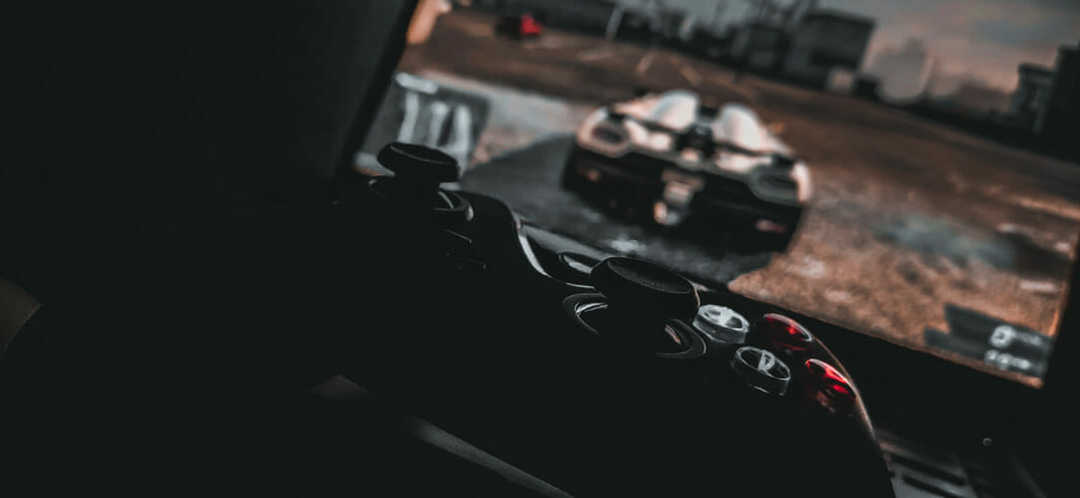
- ჩართეთ თქვენი მოწყობილობები შემდეგი თანმიმდევრობით:
- ჯერ ჩართე შენი ტელევიზია.
- მას შემდეგ, რაც თქვენი ტელევიზია აჩვენებს სურათს, ჩართეთ AVR.
- ჩართეთ თქვენი Xbox One კონსოლი.
- ჩართეთ AVR– ის შეყვანის წყარო Xbox One– დან და დაუბრუნდით HDMI– ს ან HDMI2– ს, შემდეგ კი ისევ HDMI1– ზე დაბრუნდით შეყვანა თქვენი ტელევიზორის დისტანციური მართვის ღილაკი.
- გადატვირთეთ AVR.
- დააყენეთ თქვენი ტელევიზორი უკავშირდება რომ HDMI:
- დააჭირეთ ღილაკს Xbox სახელმძღვანელოს გასახსნელად.
- არჩევა პარამეტრები.
- დააჭირეთ ჩვენება და ხმა.
- აირჩიეთ ვიდეო გამომავალი.
- Დააკლიკეთ სატელევიზიო კავშირი.
- აირჩიეთ HDMI ვარიანტი.
6. მოითხოვეთ შეკეთება
- შედით თქვენს Microsoft ანგარიშში და აირჩიეთ პრობლემა მოწყობილობაზე.
- რომელი მოწყობილობისთვის? აირჩიეთ თქვენი Xbox One კონსოლი ან დაარეგისტრირეთ იგი.
- დააჭირეთ Display Issue- ს და აირჩიეთ შემდეგი.
- შემდეგ გვერდზე, მოცემეთ საკითხის დეტალები აღწერეთ თქვენი პრობლემა ველი
- აღწერილი პრობლემის საფუძველზე, ჩვენ უნდა შევქმნათ მომსახურების შეკვეთა თქვენი მოწყობილობის შესაცვლელად, დააჭირეთ ღილაკს შემდეგი.
- შეასრულეთ ნაბიჯები თქვენი მომსახურების შეკვეთის შესასრულებლად.
7. სხვა მეთოდები
გაუშვით სისტემის სკანირება პოტენციური შეცდომების აღმოსაჩენად

ჩამოტვირთეთ Restoro
PC სარემონტო ინსტრუმენტი

დააჭირეთ დაიწყეთ სკანირება რომ იპოვოთ ვინდოუსის პრობლემები.

დააჭირეთ შეკეთება ყველა დაპატენტებულ ტექნოლოგიებთან დაკავშირებული პრობლემების გადასაჭრელად.
გაუშვით კომპიუტერის სკანირება Restoro Repair Tool– ით, რომ იპოვოთ უსაფრთხოების პრობლემები და შენელებული შეცდომები. სკანირების დასრულების შემდეგ, შეკეთების პროცესი შეცვლის დაზიანებულ ფაილებს ახალი Windows ფაილითა და კომპონენტებით.
არსებობს კიდევ რამდენიმე მეთოდი, რომელიც დაგეხმარებათ Xbox One BSoD საკითხის მოგვარებაში:
- გახსენით სახელმძღვანელო, დააჭირეთ ღილაკს მთავარი, შემდეგ კი გადადით სხვა ჩანართზე მთავარი დაფის მოშორებით, რომ თავიდან აიცილოთ შეცდომა.
- ასევე შეგიძლიათ დააყენოთ თქვენი კონსოლი ოფლაინ რეჟიმში Xbox Live– ს გათიშვით.
- გათიშეთ ნებისმიერი გარე მყარი დისკი და ისევ ჩართეთ.
თქვენ მიდიხართ, BSoD- ები Xbox One- ზე აღარ უნდა გიშალოთ.
იცით თუ არა ამ პრობლემის სხვა გამოსწორება? შეგვატყობინეთ ქვემოთ მოცემულ კომენტარში.
 კიდევ გაქვთ პრობლემები?შეასწორეთ ისინი ამ ინსტრუმენტის საშუალებით:
კიდევ გაქვთ პრობლემები?შეასწორეთ ისინი ამ ინსტრუმენტის საშუალებით:
- ჩამოტვირთეთ ეს PC სარემონტო ინსტრუმენტი TrustPilot.com– ზე შესანიშნავია (ჩამოტვირთვა იწყება ამ გვერდზე).
- დააჭირეთ დაიწყეთ სკანირება Windows– ის პრობლემების მოსაძებნად, რომლებიც შეიძლება კომპიუტერში პრობლემებს იწვევს.
- დააჭირეთ შეკეთება ყველა დაპატენტებულ ტექნოლოგიებთან დაკავშირებული პრობლემების გადასაჭრელად (ექსკლუზიური ფასდაკლება ჩვენი მკითხველისთვის).
Restoro გადმოწერილია 0 მკითხველი ამ თვეში.
ხშირად დასმული შეკითხვები
დარწმუნდით HDMI კაბელი თქვენ იყენებთ დაკავშირებულია სწორ Xbox One პორტთან, რომელიც არის ტელევიზორთან გასვლა. შეიძლება ასევე დაგეხმაროთ კვების ბლოკის თქვენს Xbox– დან გაყვანას.
ამ შემთხვევაში, კონსოლის მყარმა გადატვირთვამ შეიძლება გადაჭრას პრობლემა. გაეცანით ეს არტიკლი რომ ნახოთ ზუსტი ნაბიჯები და ასევე იპოვოთ დამატებითი გადაწყვეტილებები.
სიკვდილის შეცდომების მუდმივი შავი ეკრანი, განმეორებითი შეცდომის შეტყობინებები და / ან ან უპასუხო კონტროლერი შეიძლება მიუთითოს, რომ თქვენს Xbox საჭიროებს შეკეთებას ან განახლებას.

![ინსტალაციამ შეაჩერა Xbox One შეცდომა [STEP-BY-STEP GUIDE]](/f/f3255310e74e67e729fe5d68081ddd25.jpg?width=300&height=460)
![Xbox შეცდომის კოდი 0x80a40019 [STEP-BY-STEP GUIDE]](/f/6ff79d94bcf9709795c5c7650920b3a8.jpg?width=300&height=460)